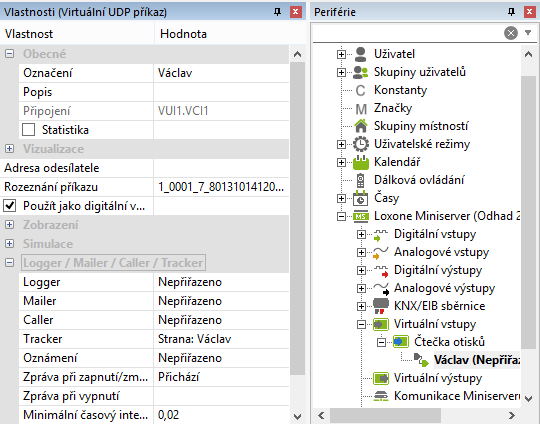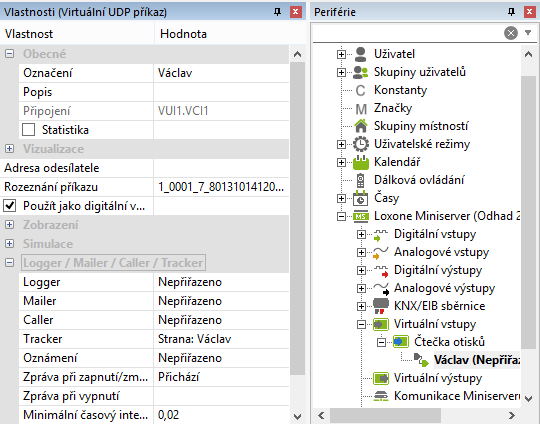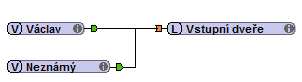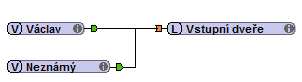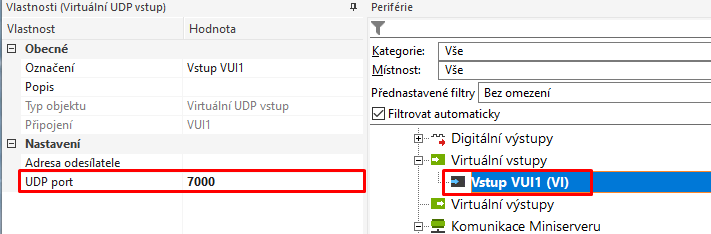PŘIJÍMÁNÍ A ODESÍLÁNÍ UDP PŘÍKAZŮ MINISERVEREM
Miniserver podporuje přijímání a odeslání UDP příkazů. Tuto volbu můžete použít k ovládání různých síťových zařízeních, které podporují UDP protokol.
PŘIJÍMÁNÍ UDP PŘÍKAZŮ MINISERVEREM
Miniserver podporuje přijímání UDP příkazů. Dodatečně je možné z UPD monitoru vyčíst všechny UDP příkazy a pakety.
VYTVOŘENÍ VIRTUÁLNÍHO UDP VSTUPU
Ve stromě periférií klikněte na virtuální vstupy (pod Miniserverem) a v kontextové nabídce v horní části vyberte možnost Virtuální UDP vstup. Jakmile jej vytvoříte, přidá se do stromové struktury.
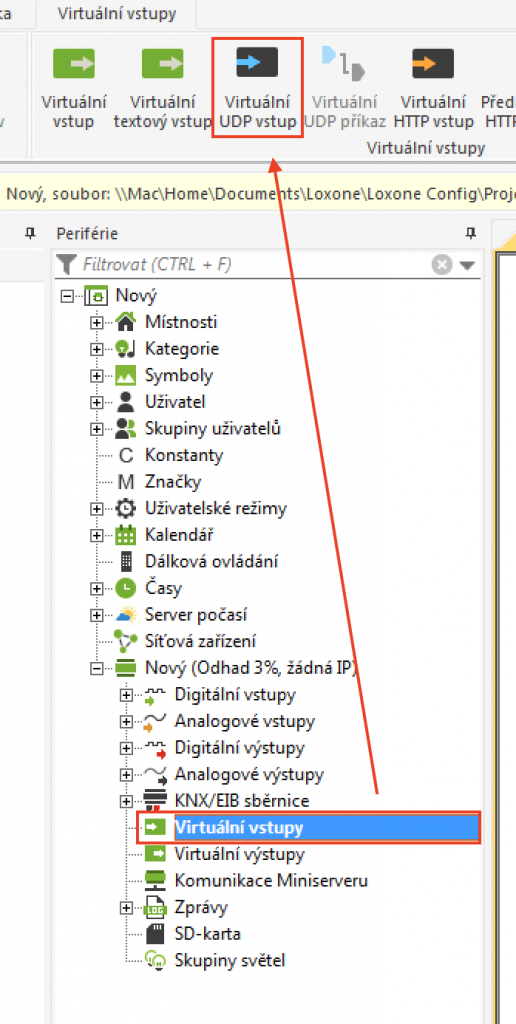
Jakmile je UDP vstup vytvořen, je třeba nastavit jeho chování – to znamená IP adresu a port. Toto nastavení můžete definovat ve vlastnostech UDP vstupu. Adresu odesílatele můžete vyplnit, pokud chcete omezit, z jaké adresy bude vstup přijímat data. Port je nutné nastavit na libovolnou hodnotu, např. 7000.

Miniserver podporuje maximum 50 různých UDP portů.
UDP UČÍCÍ REŽIM
Pro usnadnění zadávání UDP příkazů je možné použít UDP učící se režim. Monitor, ve kterém učení probíhá je možné aktivovat klikem na virtuální vstupy v okně periférií a vybráním možnost UDP monitor v kontextové nabídce v horním okně.
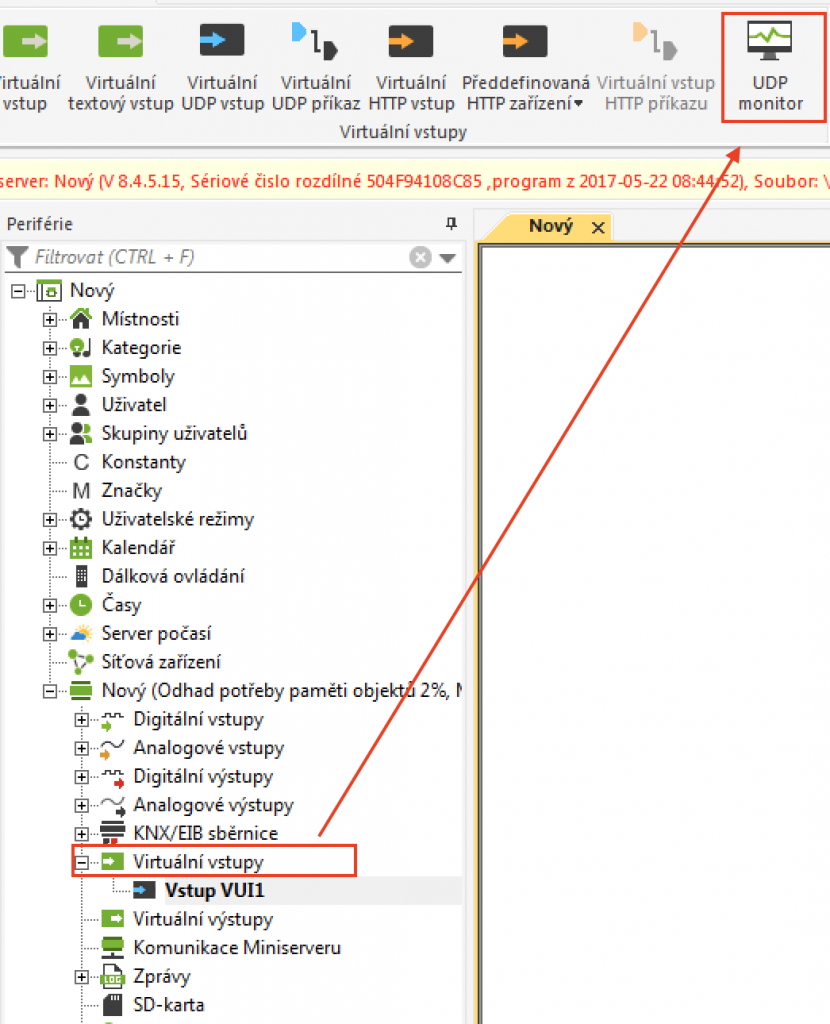
Pro naučení klikněte na UDP monitor a nastavte senzor na digitální a nebo analogový.
Po přidání se bude zobrazovat v perifériích. Pokud budete odesílat pouze textová data „vstup=1“ (platí pro tento příklad) z Miniserveru lxl007f, vydá UDP vstup impulz.

ROZEZNÁNÍ PŘÍKAZŮ
Díky následujícímu seznamu příkazů můžete příchozí dat dále zpracovávat a filtrovat.
Speciální znaky pro digitální a analogový vstup
| \x | Hexadecimal např., \x09 pro 0x09 nebo \x01\x02\x03\x04 pro 0x01020304 |
| \\ | \ |
| \. | Přeskočit jakýkoliv znak |
| \w | Přeskočit jakékoliv slovo |
| \# | Přeskočit jakékoliv číslo |
| \t | Tabulátor (0x09) |
| \b | Tabulátor (0x09) nebo mezera (0x20) |
| \r | Návrat na začátek řádku (0x0D) |
| \n | Řádek (0x0A) |
| \d | Přeskočit jakoukoliv číslici (0-9) |
| \a | Přeskočit jakékoliv písmeno (A-Z, a-z) |
| \m | Přeskočit jakékoliv písmeno (A-Z, a-z) nebo jakoukoliv číslici (0-9) |
| \s12 | Přeskočí daný počet znaků (12 lze nahradit za libovolné číslo) |
Speciální znaky pro rozpoznávání příkazu, když je použit analogový vstup
| \v | Hodnota je přijímána jako ASCII řetězec. Desetinná místa musí být odděleny čárkou nebo tečkou. |
| \1 | Číselná hodnota přijatých bajtů je umístěna v nejméně významném bajtu (LSB) na výstupu (bity 0-7). |
| \2 | Číselná hodnota přijatého bajtu je umístěna v bitech 8-15 na výstupu. |
| \3 | Číselná hodnota získaného bajtu je umístěna v bitech 16-23 na výstupu. |
| \4 | Číselná hodnota přijatého bajtu je umístěna v nejvýznamnější bajtu (MSB) na výstupu (bity 24 až 31). |
ODESÍLÁNÍ UDP PŘÍKAZŮ MINISERVEREM
Přidání virtuálního výstupu
Přidejte virtuální výstup kliknutím na položku v panelu periférií.
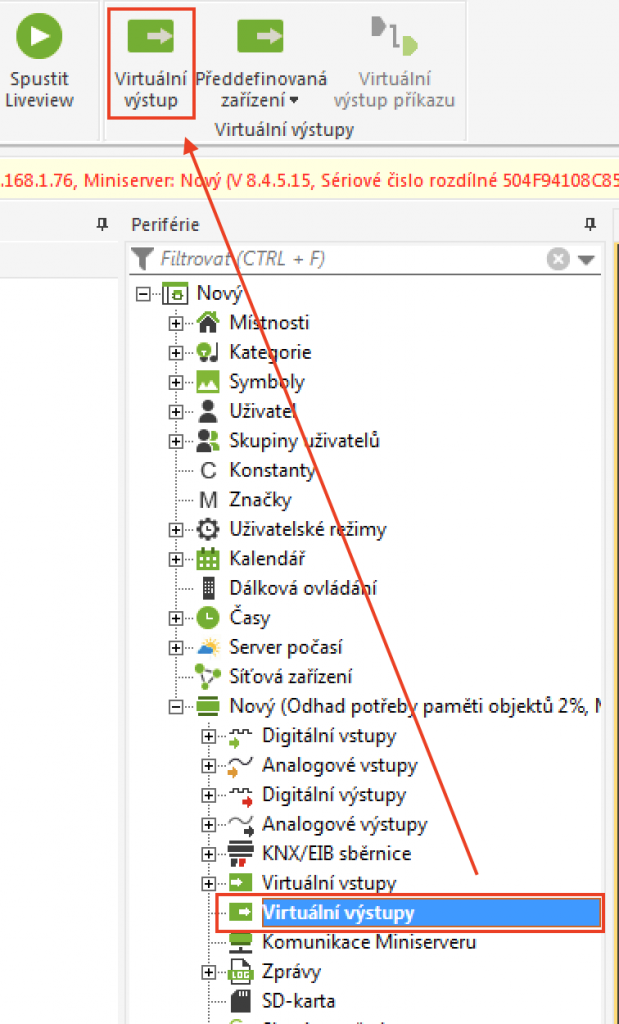
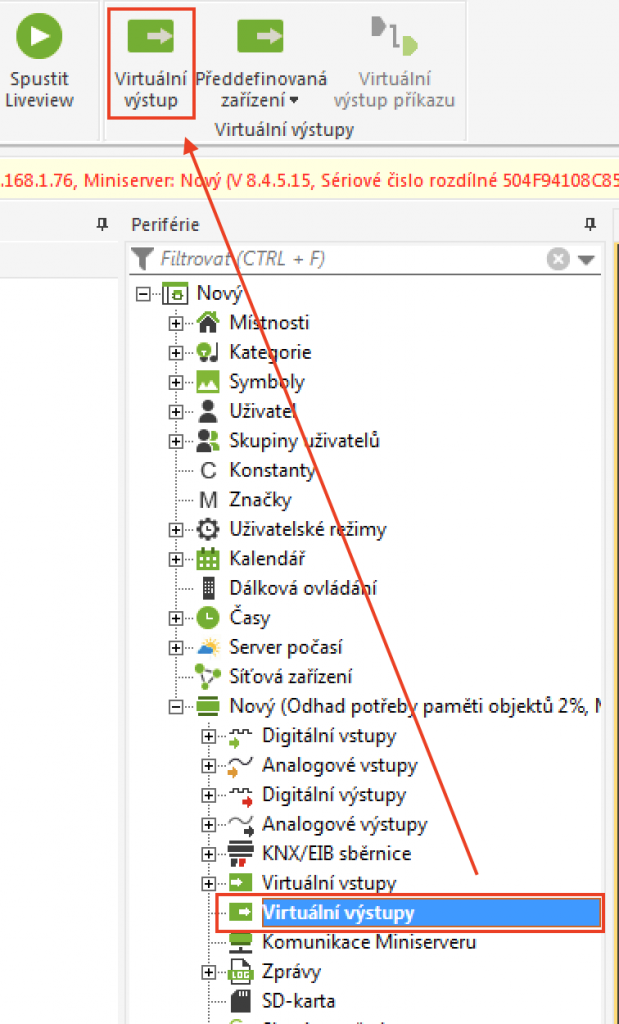
ZADÁNÍ ADRESY
Zadejte adresu (příklad):
/dev/udp/192.168.1.32/7000
192.168.1.32 je adresa zařízení, které má příkaz přijmout. 7000 je port, na kterém cílové zařízení informace očekává. Toto nastavení je nutné upravit podle skutečných podmínek.
Aktivujte prosím možnost „Po odeslání zavřít spojení“, aby bylo odesílání možné.
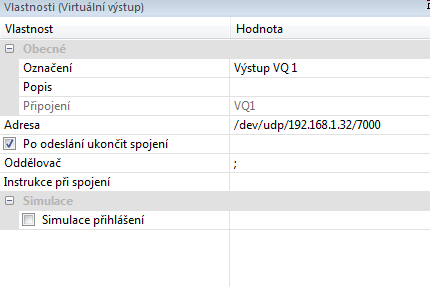
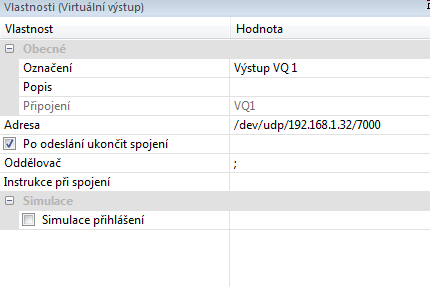
PŘIDÁVÁNÍ VIRTUÁLNÍCH PŘÍKAZŮ
Pro vytvoření virtálního výstupu příkazu je vždy nutné, aby existoval samotný virtuální výstup (tedy zařízení, pod které se budou příkazy zanášet). Označte tedy vytvořený virtuální výstup v okně periférií a v kontextové nabídce zvolte Virtuální výstup příkazu – automaticky se zařadí pod virtuální výstup.
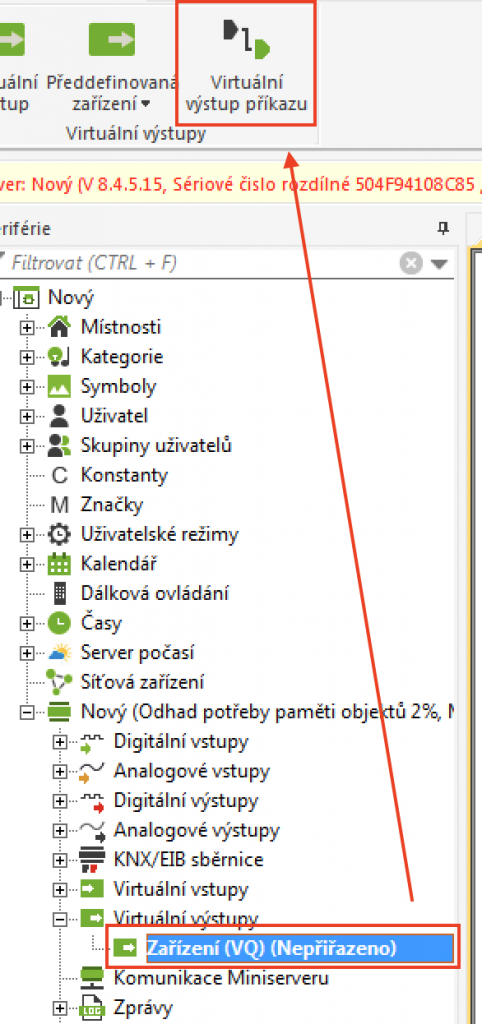
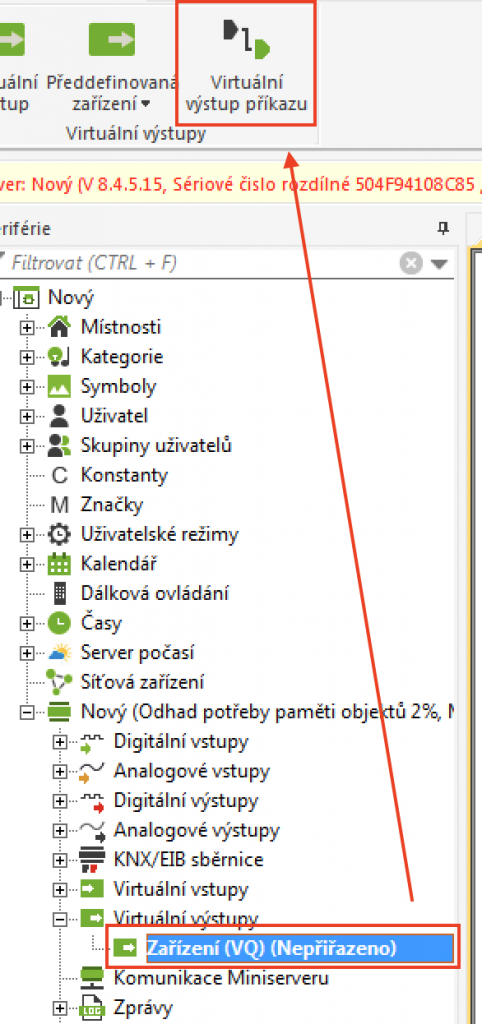
ZADÁVÁNÍ VIRTUÁLNÍHO PŘÍKAZU
Označte požadovaný virtuální příkaz a přidejte příkaz na vypnutí a nebo zapnutí.
Příkaz v poli „Instrukce při zapnutí“ bude zaslán, když se virtuální vstup zapne. Naopak příkaz v poli „Instrukce při vypnutí“ bude zaslán, pokud se virtuální vstup vypne. Pokud v polích není nic vyplněno, neprovede se žádná akce.
Může být odeslán libovolný telegram. Důležité je pouze to, aby jej byl příjemce schopný rozeznat.
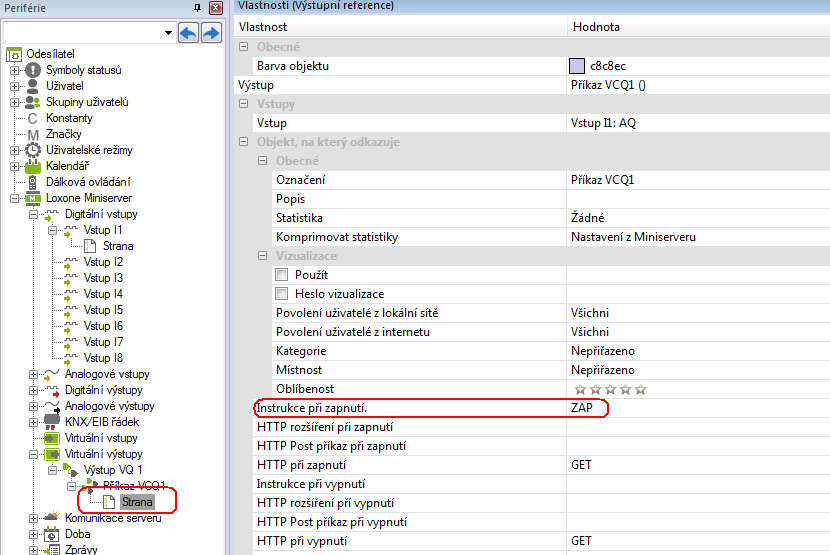
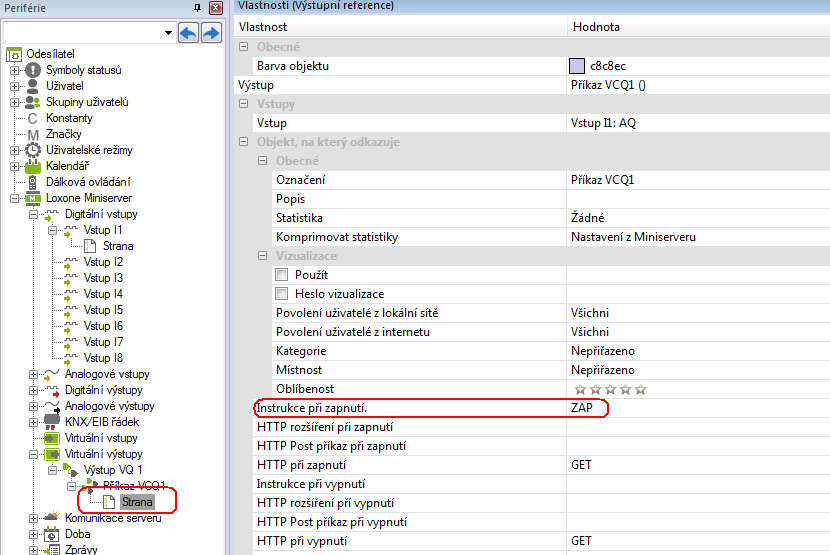
Příkaz IRTRANS – Dálkové ovládání
Zde se dozvíte více o tom, jak nastavit UDP příkazy pro dálkové ovládání přes IRTrans tak, aby správně komunikoval s Miniserverem. Tak můžete například ovládat vstupy a výstupy MIniserveru a nebo zasílat příkazy přes IrDA.
Jako první musíte přidat dálkové ovládané do klienta pro IRTrans.
Spustit IRTRANS klienta
Spusťte IRTrans klienta. K tomu musíte ještě aktivovat IR Server.
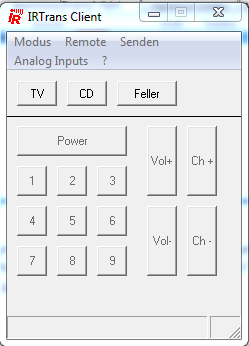
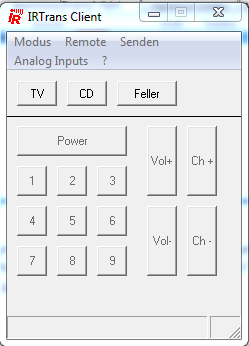
Otevřít databázi zařízení
Otevřete databázi zařízení a zvolte požadované zařízení. Jako alternativa se nabízí možnost naučení vlastních příkazů. V tomto příkladu si ukážeme, jak naučit vlastní zařízení.
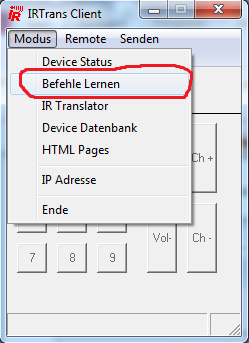
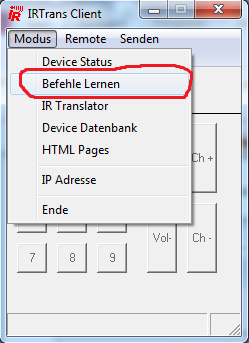
Přidání dálkového ovládání
Pro přidání nového dálkového ovládání zadejte prosím jeho název a klikněte na „Fernbedienung öffnen / anlegen“.
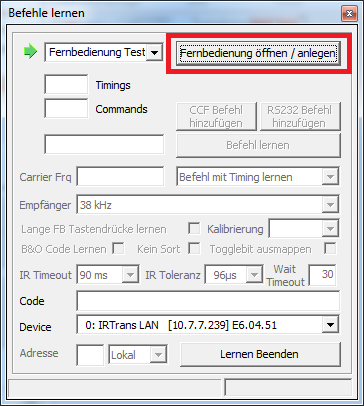
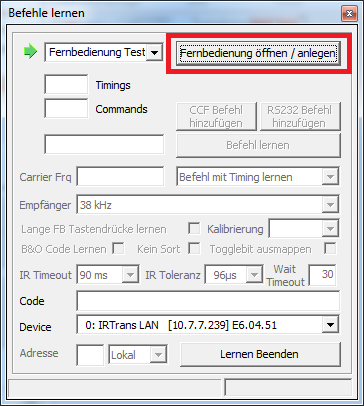
Přidání IRDA příkazu
Zadejte název příkazu a klikněte na naučení příkazu.
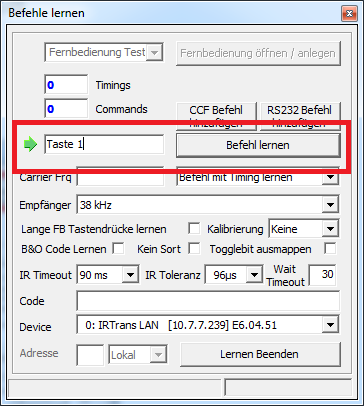
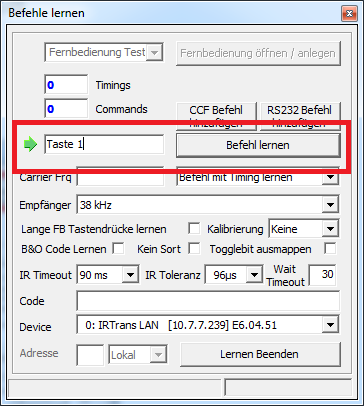
Zaslání povelu na IRTrans
Poté, co je aktivní učící se režim, zadejte časový interval, ve který má být příkaz zaslán. K tomu si připravte Vaše zařízení, abyste mohli zaslat odpovídající signál z tlačítka.
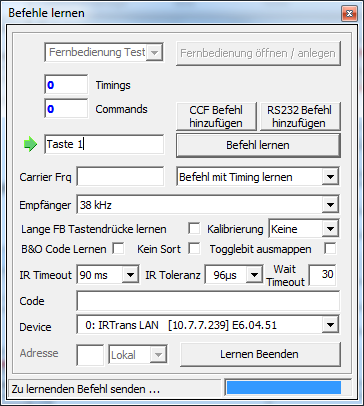
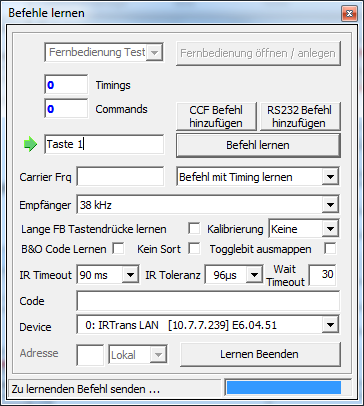
Uložení příkazu
Po odeslání signálu se zobrazí IR kód.
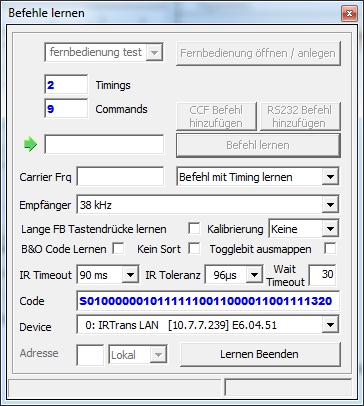
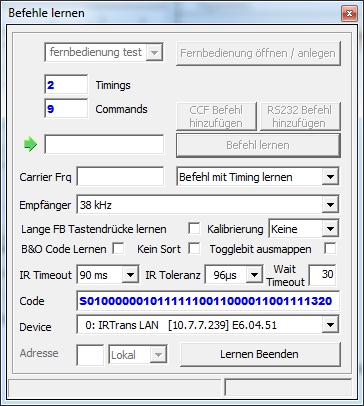
Příklad IRTrans – Přidání UDP příkazu
Pokud chcete Miniserver ovládat přes IRTrans, musíte ještě přidat UDP příkazy.
Vstup do databáze
Vstupte do databáze zařízení a zde již vidíte přidaná ovládání.
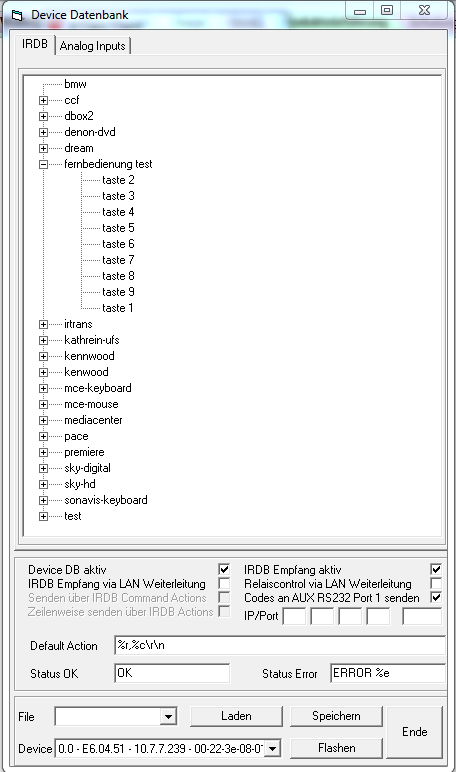
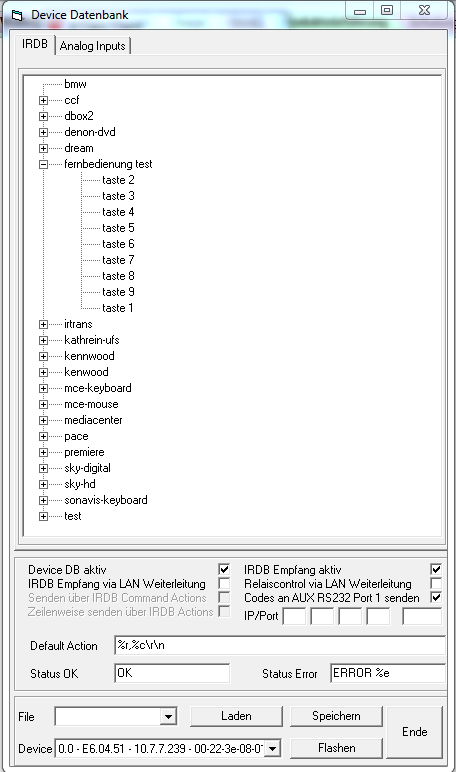
Zadání cílové IP a portu
Klikněte levým tlačítkem myši na požadovaný příkaz a zadejte adresu a port Miniserveru, které jste zadali při definici UDP příkazu („UDP Befehle mit dem Miniserver versenden“).
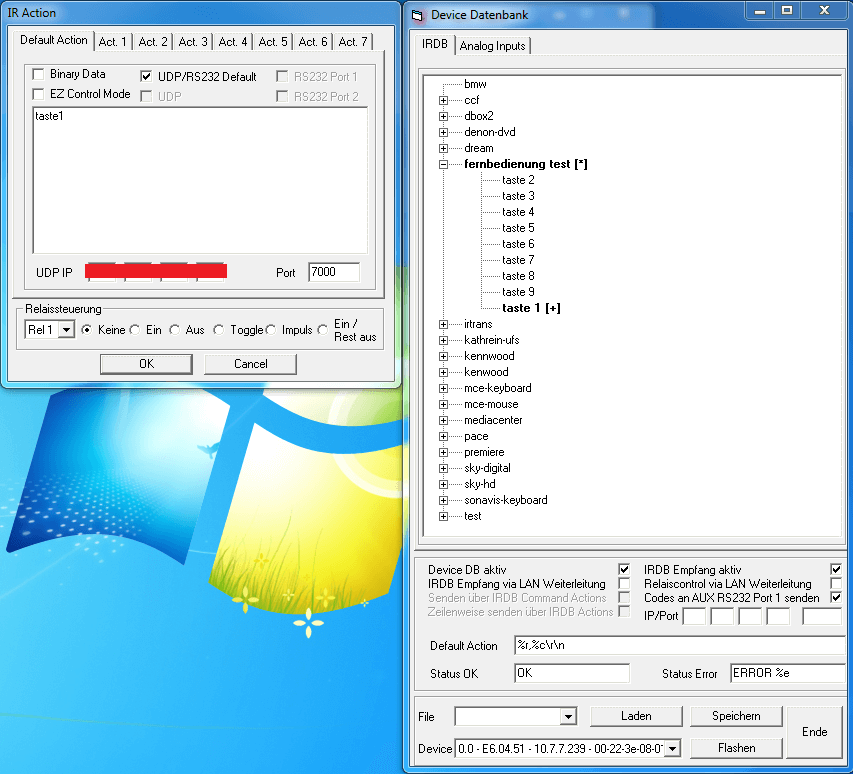
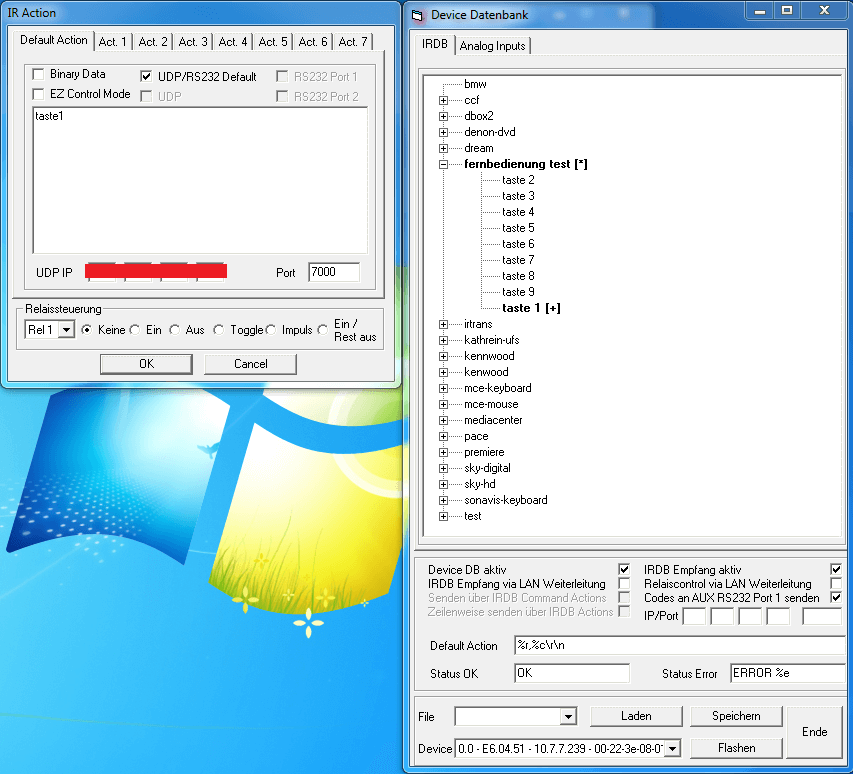
Flashování IRTrans modulu
Uložte databázi a flashněte modul.
Pod „Commands“ vidíte počet přidaných IrDA příkazů a pod „Action-Commands“vidíte počet naučených UDP příkazů.
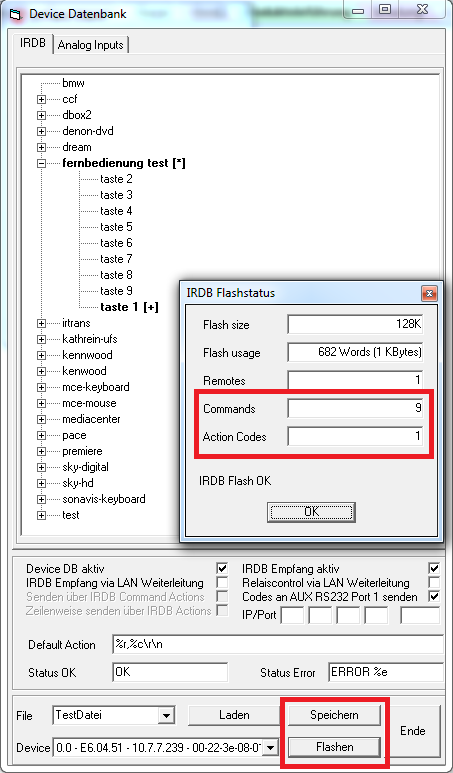
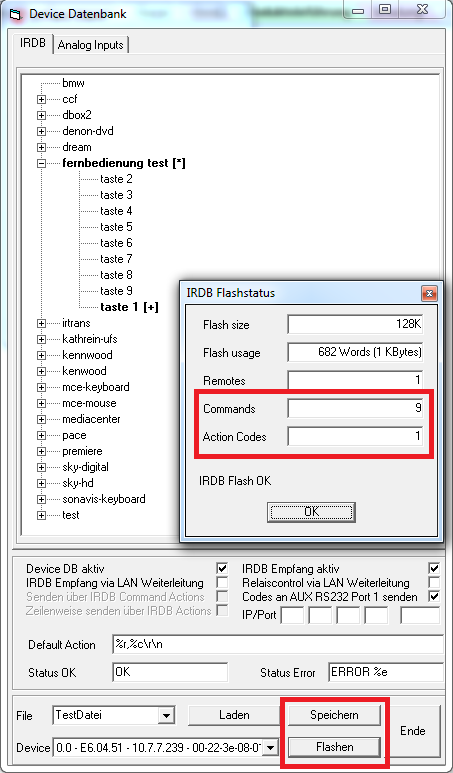
Naučení se UDP příkazů na Miniserveru
Nastavení UDP Vstupu
Vytvořte virtuální vstup a nastavte adresu odesílatele a port IRTrans modulu.
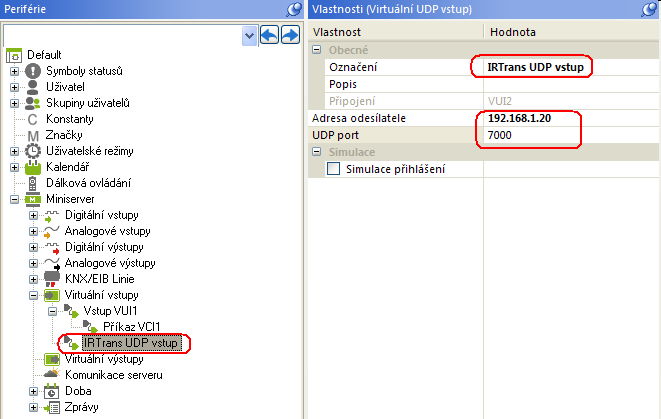
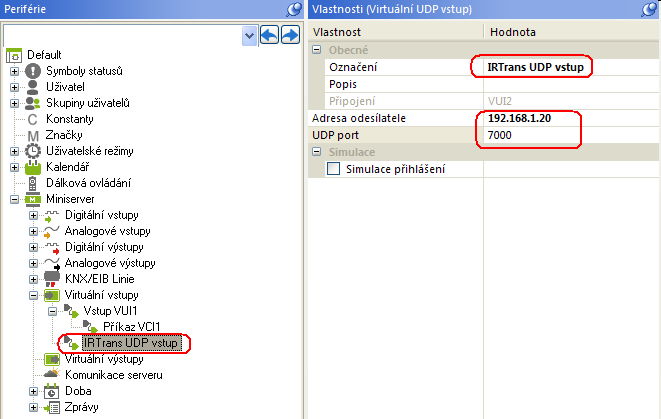
Varianta 1: zadání UDP příkazu
První možnost, jak přidat UDP příkaz je ručně přes Miniserver. Jednoduše přidáte a vyplníte povely.
Varianta 2: Naučení se UDP příkazu
Druhá varianta je naučit se příkazy vlastními silami pomocí Loxone Configu. K tomu budete potřebovat UDP monitor. Vyberte vhodný příkaz a pojmenujte jej.



Nastavení senzorů
Senzor je možné nalézt v okně periférií a může se běžně používat v programování.
Pozor: UDP příkaz je pouze krátké odeslání impulzu a je v LiveView pouze těžce postřehnutelný.
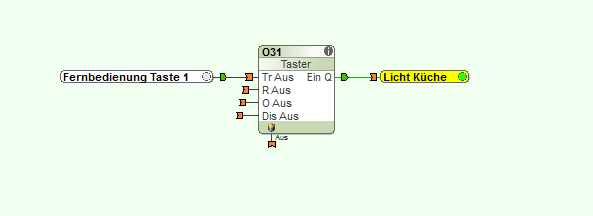
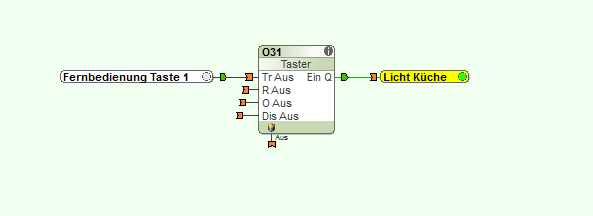
EKEY HOME/MULTI LOXONE MINISERVER
Požadavky na montáž a zprovoznění
Aby bylo možné systém zprovoznit, je třeba těchto zařízení:
- ekey home/multi spol. Ekey biometric systems s.r.o.
- ekey converter UDP RS485 spol. Ekey biometric systems s.r.o.
- Loxone Miniserver spol. Loxone Electronics s.r.o.
- PC s os Windows a Loxone Config
Montáž a zapojení ekey home/multi, Loxone Miniservru a ekey converter UDP RS485 svěřte proškolené osobě.
Je doporučeno nastavit statickou IP adresu pro Loxone Miniserver jakož i pro ekey converter UDP RS485, aby byla zajištěna řádná komunikace mezi zařízeními.
Možnost připojit motorové zámky nebo elektronické otevírače dveří
Lze připojit nejen motorové zámky, ale také elektronické otvírače dveří. Ovládat je lze čtyřmi způsoby, které jsou blíže popsány dále:
- Motorový zámek je připojen k systému Loxone, UDP protokol bude využit k otevírání dveří.

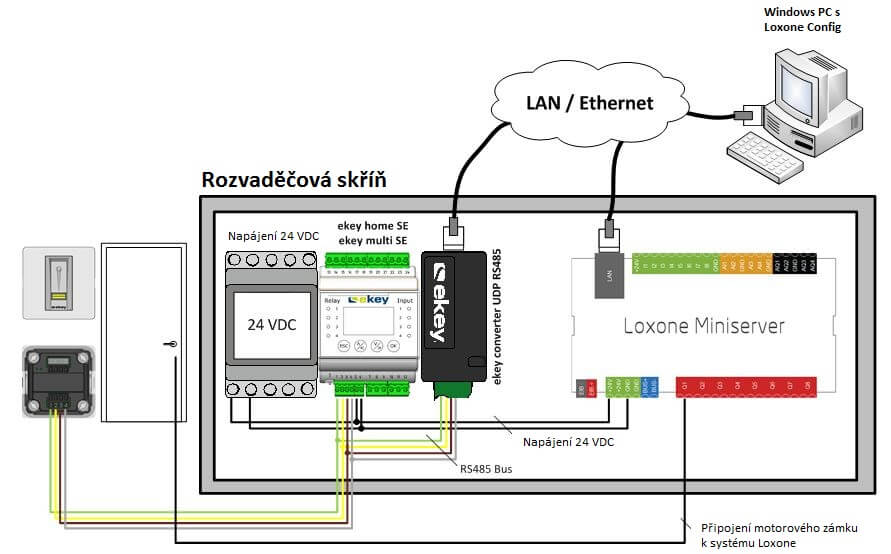
V této konfiguraci ekey home/multi nemůže přímo otevírat motorový zámek. Děje se tak pomocí Loxone Miniserveru. UDP příkaz pro otevírání dveří musí být v Loxone Configu připojen na výstup motorového zámku, aby došlo k jeho otevření. - Motorový zámek je připojen k systému Loxone, jedno relé z ekey home/multi spíná jeden digitální vstup systému Loxone.

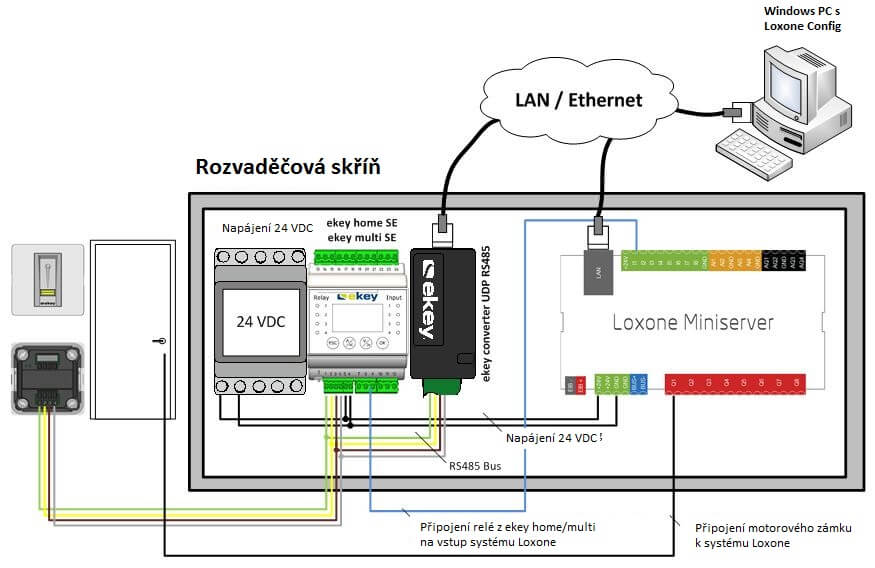
V této konfiguraci ekey home/multi nemůže přímo otevírat motorový zámek. Děje se tak prostřednictvím Loxone Miniserveru. UDP příkaz pro otevírání dveří musí být v Loxone Configu připojen na výstup motorového zámku, aby došlo k jeho otevření. - Motorový zámek je připojen k ekey home/multi.

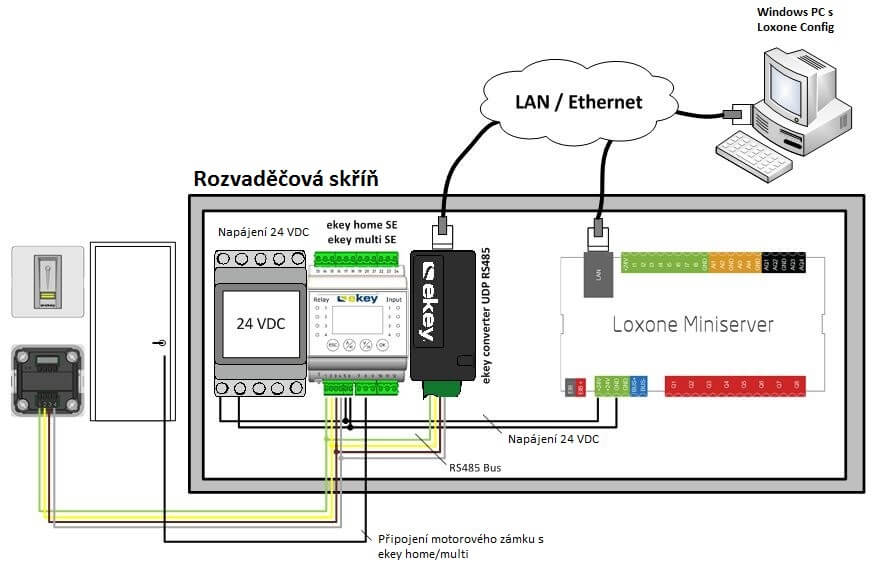
- Motorový zámek je připojen k systému Loxone, relé z ekey spíná vstup systému Loxone.

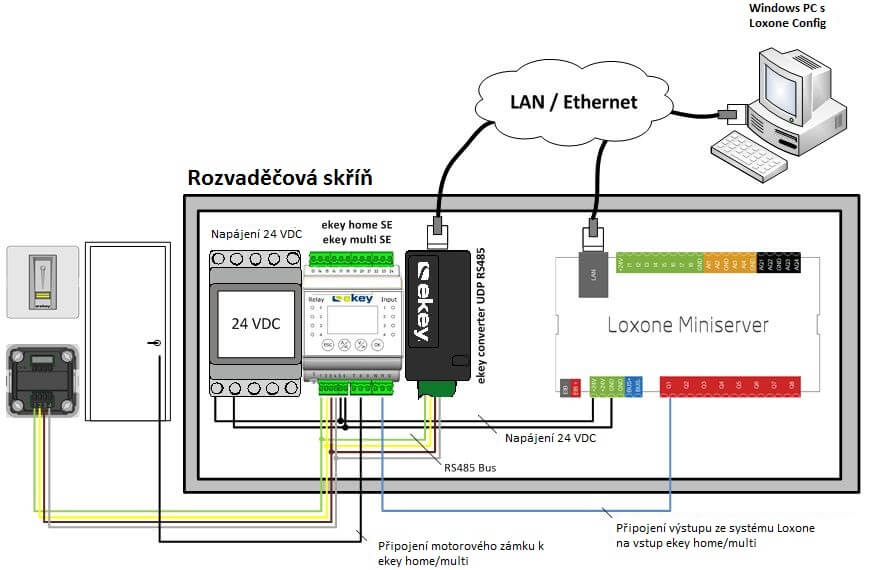
V této konfiguraci ekey home/multi otevírá motorový zámek. UDP příkazy slouží pouze k záznamu otevírání dveří na Loxone Miniserveru, nebo díky nim mohou být spuštěny další interakce v Loxone Miniserveru. Loxone Miniserver může také otevírat motorový zámek.
Konfigurace UDP převodníku
Z důvodu lepší srozumitelnosti doporučujeme použít protokol „HOME“ nebo „MULTI“. Více informací k těmto protokolům naleznete v uživatelské příručce ekey converter UDP RS485.
Konfigurace Loxone Miniserveru v Loxone Configu
Nejprve je třeba přejít na „Perifirie miniserver“, kliknout na „Virtuální I/O“ a z vysouvacího menu vybrat „Virtuální UDP vstup“.
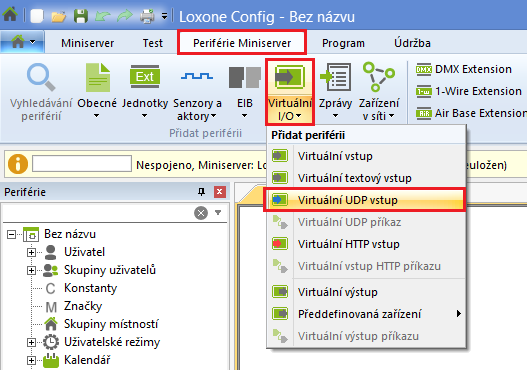
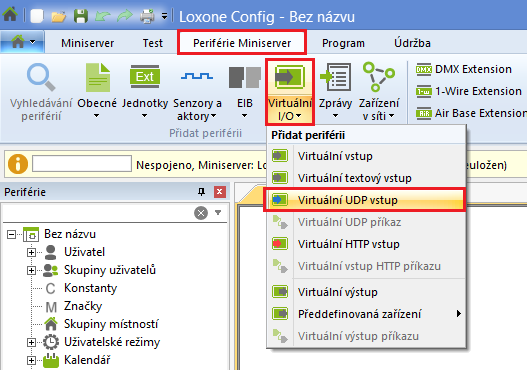
Klikněte na nově přidaný virtuální vstup ve stromové struktuře periférií. Ve vlastnostech tohoto vstupu nastavte:
| Jméno: | Vámi preferovaný název pro čtečku otisků prstů. |
| Adresa odesílatele: | Zadejte IP adresu ekey convertor UDP RS485. |
| UDP port | Odesílací port ekey converter UDP RS485 |
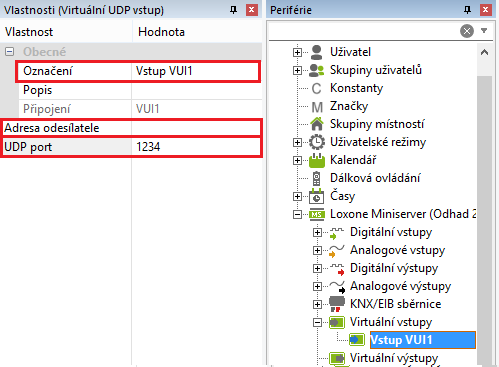
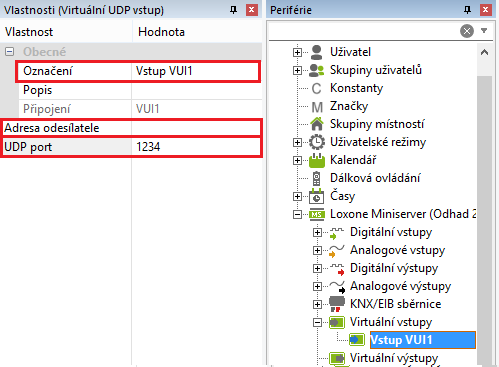
Nyní klikněte opět na „Periferie miniserver“, „Virtuální I/O“ a ve vysouvacím menu vyberte „Virtuální UDP příkaz“.
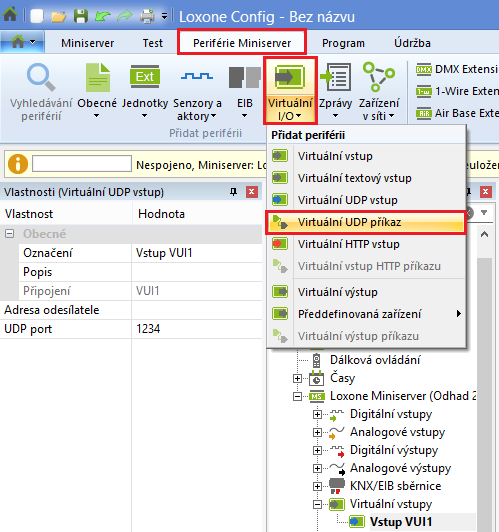
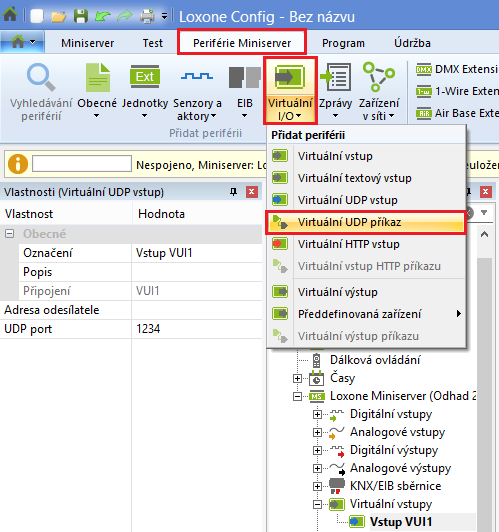
Klikněte na nově přidaný Příkaz a v jeho vlastnostech nastavte „Použít jako digitální vstup“.
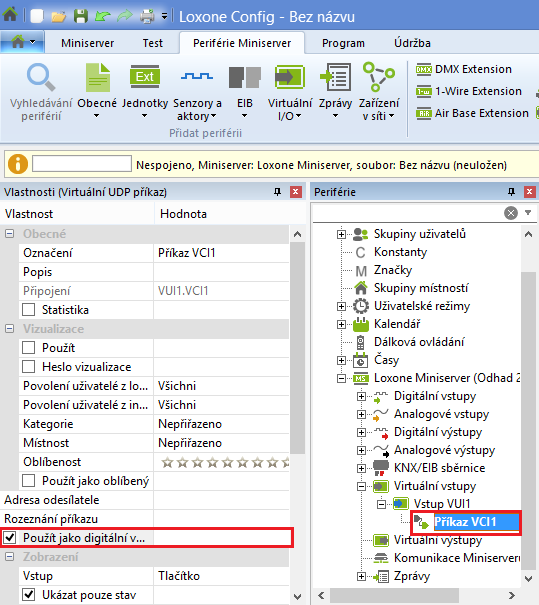
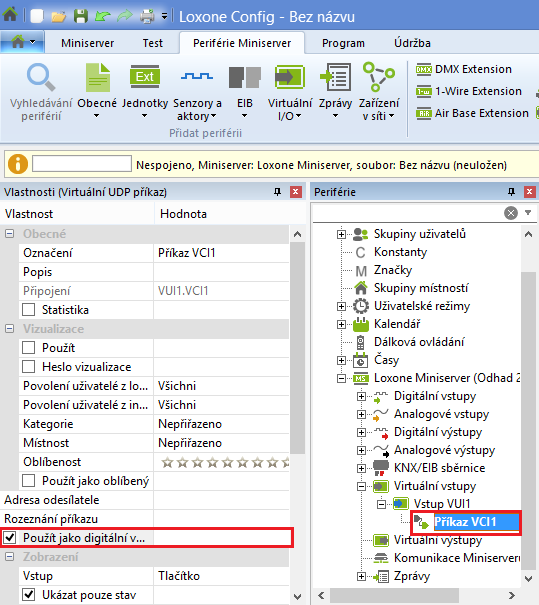
Dále ve vlastnostech nově přidaného příkazu vyplňte:
| Označení | Uživatelské označení příkazu |
| Rozeznávání příkazu | UDP příkaz |
| Logger/Mailer/Caller/Tracker | Využijte pro zaznamenávání příchodů a odchodů. |
Příklad
Uživateli Václavovi byl oskenován pravý ukazováček a byl přidán do paměti na pozici 1. Současně mu bylo přiděleno relé 1.
| Označení | Václav |
| Rozeznání příkazu | 1_0001_7_80131014120325_1_1 |
| Tracker | Tracker „Vstupní dveře“ byl nastaven na Miniserveru a přidělen k uživateli. |
| Zpráva při zapnutí/změně analogové hodnoty | Přichází |
Takovéto nastavení způsobí, že Tracker bude zaznamenávat, kdy uživatel Václav položil prst na skener.